| Trong bài viết này chúng tôi sẽ giới thiệu cho các
bạn về tiện ích chuẩn đoán lỗi Domain Controller, cách sử dụng chúng
như thế nào để khắc phục các vấn đề sự cố đối với Active Directory.
Các bộ điều khiển miền - Domain Controller - chính
là phần xương sống đối với bất kỳ một mạng sử dụng hệ điều hành Windows
nào. Chính vì lẽ đó nên nếu các bộ điều khiển miền của bạn không làm
việc thì Active Directory cũng sẽ không làm việc. Nếu Active Directory
không làm việc thì người dùng không thể đăng nhập, các chính sách nhóm
sẽ không được thực thi và toàn bộ các tính năng khác cũng không có sẵn.
May thay, Windows có đi kèm một công cụ mà bạn có thể sử dụng nhằm giữ
cho các bộ điều khiển miền của mình chạy một cách êm ái. Công cụ này
được gọi là công cụ chuẩn đoán Domain Controller. Trong bài viết này,
chúng tôi sẽ giới thiệu cho các bạn cách sử dụng công cụ này để thực
hiện một số hành động bảo trì cơ bản và chuẩn đoán về các bộ điều khiển
miền.
Trước khi bắt đầu
Công cụ chuẩn đoán Domain Controller hiện là một
phần của Windows. Với mục đích của bài viết này, chúng tôi chỉ làm việc
với phiên bản của tiện ích này có trong Windows Server 2008. Tuy nhiên
hầu hết nhưng không phải là tất cả các tính năng mà chúng tôi sẽ nói về
đều có sẵn trong Windows Server 2003 SP1. DCDIAG đã tồn tại trước
Windows Server 2003 SP1 nhưng nhiều lệnh ngày nay sử dụng đã được giới
thiệu trong phiên bản Windows Server 2003 SP1 này.
Bạn có thể truy cập vào công cụ chuẩn đoán Domain Controller bằng cách chạy lệnh DCDIAG từ nhắc lệnh của Windows.
Chạy công cụ chuẩn đoán Domain Controller
Nếu bạn muốn giữ đơn giản hóa mọi thứ, hãy chạy công
cụ này bằng cách nhập vào lệnh DCDIAG trong cửa sổ nhắc lệnh của
Windows. Bằng cách thực hiện như vậy, tiện ích sẽ thực hiện một loạt
các kiểm tra đối với Domain Controller mà bạn được kết nối với. Bạn có
thể xem ví dụ về những gì được test trong hình A bên dưới.
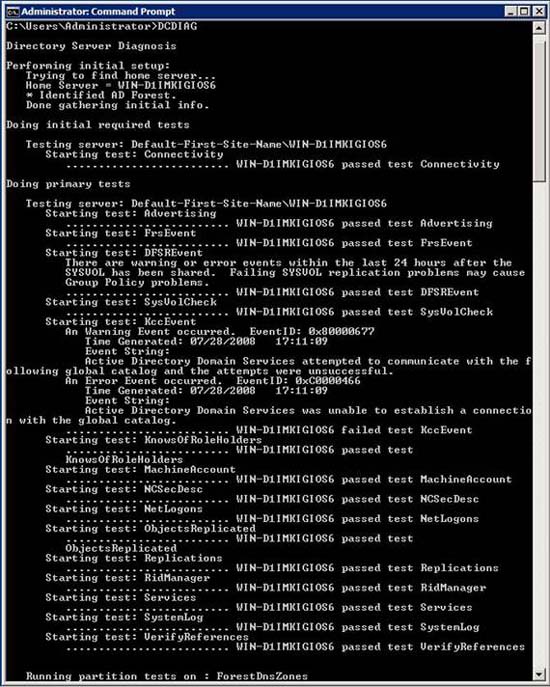
Hình A: Công cụ chuẩn đoán Domain Controller chạy một số kiểm tra đối với Domain Controller.
Bằng cách nhập vào lệnh DCDIAG quả thực rất đơn giản
nhưng thực sự chưa có một bài viết nào giới thiệu cụ thể về các lệnh
này. Bên cạnh đó còn có nhiều vấn đề bạn có thể thực hiện với công cụ
này. Trước khi có thể đánh giá cao tất cả các tính năng của công cụ
này, bạn cần phải thân thiện với các tham số mang tính tùy chọn để sử
dụng kết hợp với lệnh DCDIAG. Nếu quan sát vào hình B, bạn có thể thấy
được rằng cú pháp của lệnh DCDIAG là quá dài. Giống như hầu hết các
lệnh bị phức tạp hóa, nhưng cú pháp của lệnh này lại không tồi như xuất
hiện ban đầu của nó. Khi bạn hiểu được cách làm việc của lệnh này, việc
sử dụng nó sẽ trở nên đơn giản hơn rẩt nhiều.
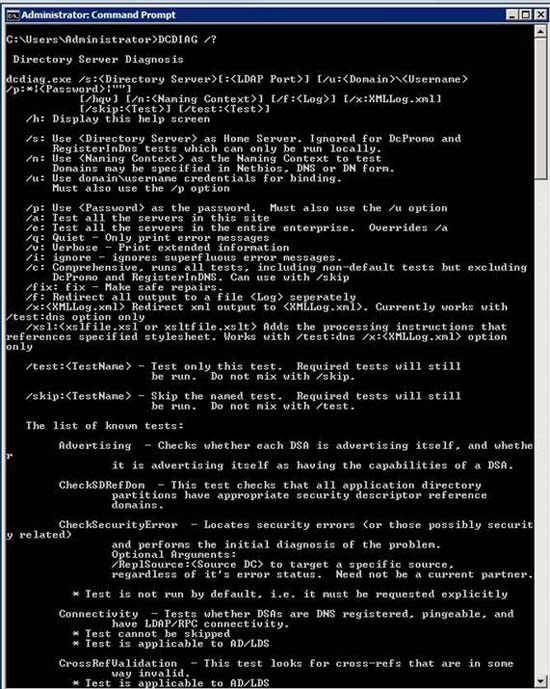
Hình B: Cú pháp lệnh DCDIAG rất dàiNgắt giữa cú pháp lệnh
Như những gì bạn thấy trong hình ở trên, cú pháp cơ bản của lệnh DCDIAG sẽ như sau:
dcdiag.exe /s:<Directory Server>[:<LDAP Port>] [/u:<Domain>\<Username>
/p:*|<Password>|""]
[/hqv] [/n:<Naming Context>] [/f:<Log>] [/x:XMLLog.xml]
[/skip:<Test>] [/test:<Test>]
Mặc dù capture màn hình thể hiện trong hình B đã
liệt kê những gì một tiếp lệnh thực hiện, nhưng vẫn cần một sự giải
thích rõ hơn về chúng. Dưới đây là một số những thông tin chi tiết về
các tiếp lệnh này.
/H
Nếu bạn chạy lệnh DCDIAG với tham số /H, nó sẽ hiển
thị cú pháp của lệnh này theo như cách thể hiện trong hình B. Nếu quan
sát vào hình trên, bạn sẽ thấy rằng bạn cũng có thể sử dụng tiếp lệnh
/? để hiển thị cú pháp của lệnh.
/S
Tham số /S cho phép bạn chỉ định một máy chủ (máy
chủ này là home server). Về bản chất thì điều này có nghĩa là bạn có
thể sử dụng tham số này để chỉ định tên cho Domain Controller mà bạn
muốn chạy lệnh DCDIAG với nó. Tuy nhiên trong bài khi chúng tôi chạy
lệnh DCDIAG trong hình A, chúng tôi đã không chỉ định máy chủ home
server. Nếu bạn không chỉ định home server, khi đó lệnh DCDIAG sẽ tự
động chọn ra một máy chủ nào đó.
Có một số ví dụ về vấn đề home server chỉ định sẽ bị
bỏ qua. DCPROMO và các bài test Register In DNS được chạy nội bộ thay
cho chạy trên một điều khiển miền. Chính vì vậy, nếu bạn muốn chỉ định
một home server cho các bài test này, nó sẽ bị bỏ qua. Chúng tôi sẽ nói
thêm về vấn đề này trong các phần tiếp theo.
/N
Tham số /N cho phép bạn chỉ định một ngữ cảnh tên
miền. Trong trường hợp bạn chưa quen với thuật ngữ này, thì cần phải
biết được rằng, mọi miền được hiện diện bởi một ngữ cảnh tên miền. Ngữ
cảnh tên miền lưu các đối tượng cho miền, các đối tượng ở đây chẳng hạn
như người dùng, máy tính, các nhóm,…. Bạn không cần phải chỉ định ngữ
cảnh tên miền, nhưng nếu bạn chọn sử dụng một ngữ cảnh thì bạn có thể
vào nó là NetBIOS, DNS hoặc biểu mẫu tên miền phân biệt DN.
/U
Trừ khi bạn được đăng nhập như một quản trị viên của
miền kiểm tra, bằng không bạn sẽ phải sử dụng lệnh DCDIAG với một số
các tiêu chuẩn quản trị. Các tiêu chuẩn quản trị ở đây điển hình vẫn là
username và password. Tiếp lệnh /U được sử dụng để chỉ định username.
Do bạn đang nhập vào tê của tài khoản với các điều khoản quản trị miền
nên bạn sẽ phải nhập vào username theo định dạng domain\username.
/P
Tiếp lệnh khác được sử dụng khi nhập một tập các
tiêu chuẩn là tiếp lệnh /P. Theo sau tiếp lệnh này sẽ là một mật khẩu
của tài khoản mà bạn đã chỉ định thông qua tiếp lệnh /U.
/A
Active Directory thường được nhóm vào trong các
site. Một site điển hình sẽ trưng diện một bộ sưu tập các bộ điều khiển
miền có khả năng tin cậy và kết nối tốc độ cao giữa chúng. Cho ví dụ,
nếu một tổ chức có hai site khác nhau được kết nối cùng với nhau bởi
một liên kết WAN, mỗi một trong các site này sẽ được cấu hình để thực
hiện như một site riêng do các máy tính bên trong chúng đều nằm trong
một LAN, tuy nhiên không có kết nối LAN giữa các site này.
Nếu tổ chức của bạn được chia thành các site thì bạn
sẽ cảm thấy hữu ích đối với tiếp lệnh này. Sử dụng tiếp lệnh này để chỉ
thị DCDIAG kiểm tra tất cả các bộ điều khiển miền trong site hiện hành.
/E
Tiếp lệnh The /E cũng giống như tiếp lệnh /E, ngoại
từ thay vì việc chỉ thị cho DCDIAG kiểm tra tất cả các bộ điều khiển
miền trong site hiện hành, nó chỉ thị cho DCDIAG kiểm tra bộ điều khiển
miền trong toàn bộ doanh nghiệp.
/Q
Như những gì bạn có thể thấy, đầu ra của lệnh DCDIAG
khá dài. Chính vì vậy bạn rất dễ bị mất các thông báo lỗi trong màn
hình đầu ra dài như vậy. Nếu điều đó xảy ra với bạn, bạn có thể sử dụng
tiếp lệnh /Q để chạy DCDIAG trong chế độ “Quiet”, chế độ sẽ chỉ liệt kê
các thông báo lỗi.
/V
Tiếp lệnh /V là kiểu tiếp lệnh ngược với tiếp lệnh
/Q. Trong khi tiếp lệnh /Q giảm kích thước của đầu ra thì tiếp lệnh này
lại tăng kích thước đầu ra lên. Theo cách đó bạn có thể biết thêm các
thông tin chi tiết về vấn đề mà mình đang muốn khắc phục.
/I
Đôi khi DCDIAG sẽ sinh ra các thông báo lỗi vô nghĩa
gây lộn xộn cho những quản trị viên chưa có nhiều kinh nghiệm. Nếu điều
đó xảy ra với bạn, bạn có thể sử dụng tiếp lệnh /I để chỉ thị cho
DCDIAG bỏ đi các thông báo lỗi không quan trọng.
Kết luận
Trong phần một này chúng tôi đã giới thiệu cho các
bạn về một số lệnh cơ bản được sử dụng bởi công cụ chuẩn đoán Domain
Controller. Trong phần 2 của loạt bài này, chúng tôi sẽ tiếp tục giới
thiệu về cách sử dụng các tiếp lệnh khác và cách chỉ định các bài test
cụ thể mà bạn có thể muốn thực hiện.
| 

